"Poistin vahingossa joitain valokuvia iPod touch 4G -laitteestani, en tiennyt myös varmuuskopioinnista iCloudissa, joten en käyttänyt sitä. Kokeilin monia ohjelmistoja, mutta he eivät löytäneet poistettuja valokuvia. Minulla oli iCloud päällä ja ota varmuuskopiointi päälle, ennen kuin olen poistanut valokuvat, joita en vain napauttanut varmuuskopioida. (Toivon, että tekisin) Onko olemassa mahdollista tapa palauttaa poistetut valokuvat iPod touch 4G -laitteestasi ilman aiempaa varmuuskopiointia?! " - Pinkcheetahit
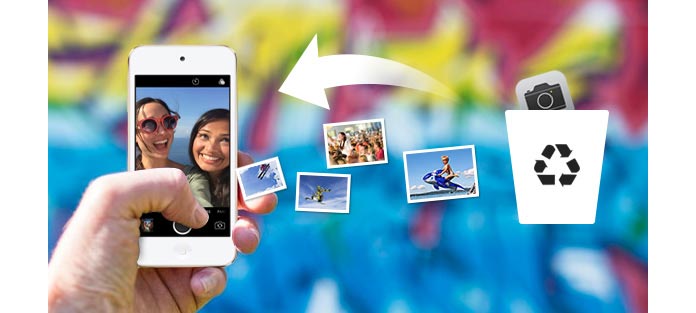
Eroaa täysin iPhonen, iPadin tai iPodin ensimmäisen version iästä, jolloin saatamme pitää sitä takaisin onneksi, jos jokin iOS-laitteistomme katoaa tai vahingossa poistetaan. Siitä huolimatta iOS-laitteiden kapasiteetin lisääntyminen laitteiden markkinoilla sekä lisääntyvä kysyntä käyttää iPadia, iPhonea ja iPodia kaikkialla työssämme ja elämässään tekevät tiedostosta menetyksen paljon vakavammaksi ja kiireellisemmäksi. Mukavuuteen liittyy riski. Älykkyys tekee tiedoston poistamisesta paljon helpompaa, koska meidän tarvitsee vain koskettaa tai liu'uttaa yhdellä sormella, yksi tiedosto voidaan poistaa ei tarkoituksella. Jos olet poistanut tärkeät valokuvasi vahingossa iPod touchista, jos haluat palauttaa joitain poistettuja valokuvia, jotka ovat mielestäsi hyödyllisiä poiston jälkeen, tai jos unohdat varmuuskopioida kaikki iPhone-valokuvasi ennen tiedostojen poistamista, mitä sinun pitäisi tehdä tehdä saadaksesi ne takaisin?
Seuraava on askel askeleelta auttaa sinua hakemaan poistettuja valokuvia iPod touchista 6/5/4 Aiseesoftin avulla iPhone Data Recovery. Se tarjoaa kolme tilaa varmuuskopioida iPhone-valokuvat: palauttaa iOS-laitteista, palauttaa iTunes-varmuuskopiotiedostosta ja palauttaa iCloud-varmuuskopiotiedostosta. Nyt näytämme sinulle kuinka palauttaa poistetut valokuvat iPod touchista.
Vaihe 1: Lataa ja asenna
Lataa tämä iPod touchin tietojen palautusohjelma napsauttamalla yllä olevaa vihreää painiketta. Kun se on valmis, käynnistä asennusohjelma asentamaan ja käynnistämään Aiseesoft Fonelab tietokoneellesi.
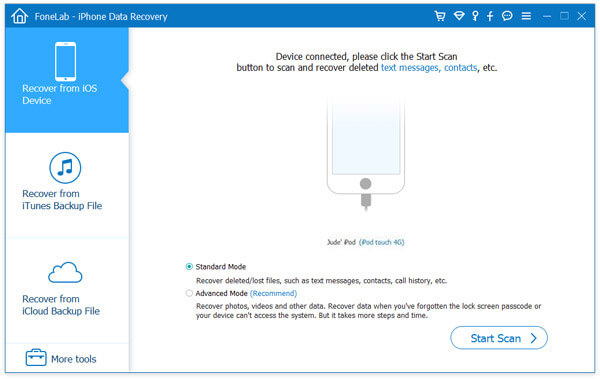
Vaihe 2: Aloita skannaus
Kytke iPhone tietokoneeseen ja valitse Palauta iOS-laitteesta -tila valitsemalla Aloita haku painiketta. Sinua pyydetään lataamaan laajennus ja siirry skannaustilaan noudattamalla alla olevia kolme vaihetta.
1. Pidä iPhone-painiketta painettuna ja napsauta Käynnistä.
2. Pidä Virta- ja Kotipainikkeet painettuna samanaikaisesti tarkkojen 10-sekuntien ajan.
3. Vapauta virtapainike ja pidä Home-painiketta painettuna toisen 15-sekunnin ajan.

Vaihe 3: Valitse Poistetut valokuvat
Oletusolosuhteissa kaikki tiedostot valitaan. Jos joudut vain palauttamaan poistetut tiedostot, poista laitteen valinta ja tarkista Camera Roll tai Photo Stream. Sitten voit valitse valokuvat olet poistanut vahingossa.
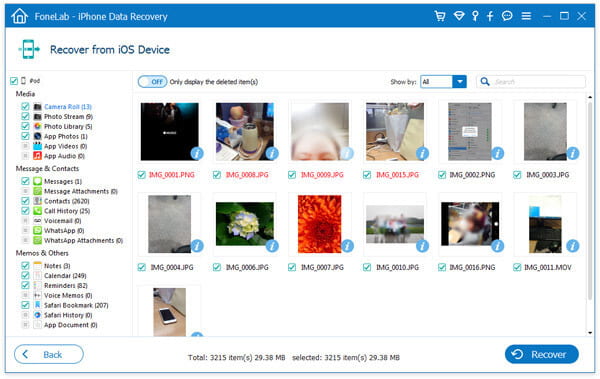
Vaihe 4: Hae tai palauta
Kun kaikki on valmis, sinun täytyy vain napsauttaa Palauta-painiketta noutaa poistetut kuvat iPod touchista.
Paitsi että saat takaisin kuvia, voit myös hakea poistetut tekstiviestit iPodista.
Vaihe 1: Alla Palauta iTunes-varmuuskopiointitiedosto -tilassa voit nähdä varmuuskopiolaitteesi ja valita palautettavan. Ohjelma skannaa iTunes-varmuuskopiotiedoston automaattisesti.
Vaihe 2: Napsauta valokuvia vasemmalla puolella ja tarkista valokuvat sinun täytyy toipua ja napsauta Palauta-painiketta palauttaaksesi valokuvat.
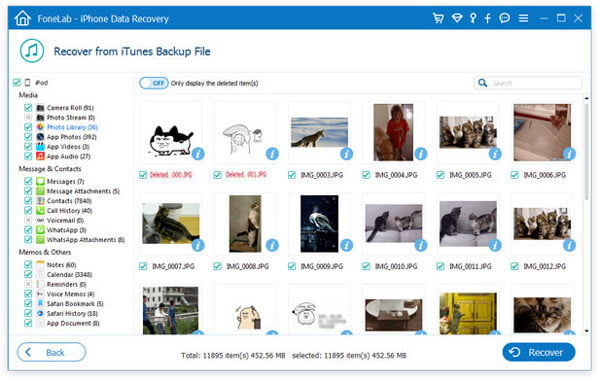
Vaihe 1: Valitse Palauta iCloud-varmuuskopiotiedostosta, Kirjaudu sisään iCloud-tililläsi.

Vaihe 2: Valitse tarvitsemasi varmuuskopiotiedosto ja download. Skannata siinä olevat tiedostot.

Vaihe 3: Tarkista haluamasi tiedostot ja napsauta toipua aivan kuten edellä mainitut kolme menetelmää.
Vinkkejä: Jos käytät iPod touchia 6/5/4, voit palauttaa kadonneet valokuvat näillä kolmella palautusmenetelmällä. Ja voit myös palauttaa poistettu musiikki iPodista menetelmillä. Mutta jos käytät muita iPod-tyyppejä, voit käyttää vain toista ja kolmatta tapaa kuten iPod touch 6/5/4.